- Автор Abigail Brown [email protected].
- Public 2023-12-17 06:54.
- Акыркы өзгөртүү 2025-01-24 12:16.
Биз санариптик дүйнөдө жашашыбыз мүмкүн, бирок сиз Excel электрондук жадыбалын басып чыгарышыңыз керек болгон учурлар болот. Компьютери жок адам менен дайындарды бөлүшүшүңүз керекпи же офиске таратма материалдар жыйнагы керекпи, Excel электрондук жадыбалын же иш китебин басып чыгарууну үйрөнүү үчүн бул жеңил окуу куралын аткарыңыз.
Бул нускамалар Excel 2019, 2016, 2013, 2010 жана Microsoft 365 үчүн Excel үчүн колдонулат.
Эгер сиз Excel ичинен энбелгилерди басып чыгаргыңыз келсе, тапшырманы аткарууда сизге жардам берүү үчүн атайын иштелип чыккан колдонмобузду караңыз.
Excel Электрондук жадыбал басып чыгаруу параметрлери
Excel басып чыгаруу менюсуна кирүүдөн мурун, келгиле, процесс үчүн Mac же Windows PC колдонууну тандасаңыз дагы, жеткиликтүү боло турган кээ бир жалпы параметрлерди түшүнүүгө бир аз убакыт бөлүп алалы.

Басып чыгаруу тандоо: Excel документиңизди басып чыгарууда, сиз эмнени басып чыгаргыңыз келгенин так тандай аласыз. Сиз бардык жигердүү барактардан, бүт иш китебинен тандап же басып чыгаруу аймагын аны бөлүп көрсөтүү менен тандай аласыз. Жумуш китебиңиздеги тандоону бөлүп көрсөтүү үчүн, жөн гана эң жогорку оң жактагы уячаны тандап, андан кийин тандооңуздун калган бөлүгүн белгилөө үчүн чыкылдатып, сүйрөңүз.
Торгоштурулган: Бул жөндөө принтерге документиңизди кандай тартипте басып чыгаргыңыз келгенин айтып берет. Эгер сиз Excelден берилиштердин бир нече көчүрмөсүн басып чыгарып жатсаңыз, салмаланган жөндөөсү документтердин ар бир топтомун чогуу басып чыгарат, ал эми салмаланган жөндөөсү бардык файлдарды басып чыгарат. биринчи барактар чогуу, андан кийин бардык экинчи барактар чогуу жана башкалар.
Багыты: Документиңизди портрет (узун) же пейзаж түрүндө басып чыгарууну тандай аласыз(кенен) багыт. Эгер дайындарыңыздын көбү вертикалдуу болсо, портрет опциясын тандаңыз, антпесе пейзажды тандоону сунуштайбыз.
Беттин өлчөмү: Бул принтериңиздеги кагаздын өлчөмүн билдирет. Басып чыгаруудан мурун бул өлчөмүн билишиңиз керек, орточо кагаз, адатта, тамга өлчөмүндөгү кагаз катары белгилүү жана 8,5 x 11 дюйм.
Чектер: Документ басып чыгарууда анын айланасында бир аз боштук керекпи? Excel демейки боюнча документтерди тар маржа менен басып чыгарат, бирок керек болсо бул тандоону тууралай аласыз.
Масштабтоо: Электрондук жадыбалыңыз бир кагазга батпай калышы мүмкүн, натыйжада сизде төрт басып чыгаруу мүмкүнчүлүгү бар: бир бетке туура барак , масштабтоо жок - электрондук жадыбалды чыныгы өлчөмдө басып чыгаруу, бардык мамычаларды бир бетке сыйдыруу жана баарын тууралоо бардык беттеги саптар Дайындарыңыздын негизинде эң жакшы жолду тандаңыз.
Торча сызыктары жана рубрикалар: Бул өзгөчө жөндөө Басып чыгаруу менюсунда жайгашпаса да, басып чыгарууда көрсөтмөлөрдү жана рубрикаларды көрсөтүүнү каалайсызбы же жокпу, чечүүгө мүмкүнчүлүк берет - муну аткарыңыз көбүрөөк билүү үчүн өзүнчө жол.
Жөндөө документиңизди кантип тууралай турганын билбей жатасызбы? Документиңиз кандай өзгөрөрүн көрүү үчүн параметрлерди тууралоодо басып чыгарууну алдын ала көрүү терезесине көз салыңыз.
Excel электрондук жадыбалын басып чыгаруу (Windows)
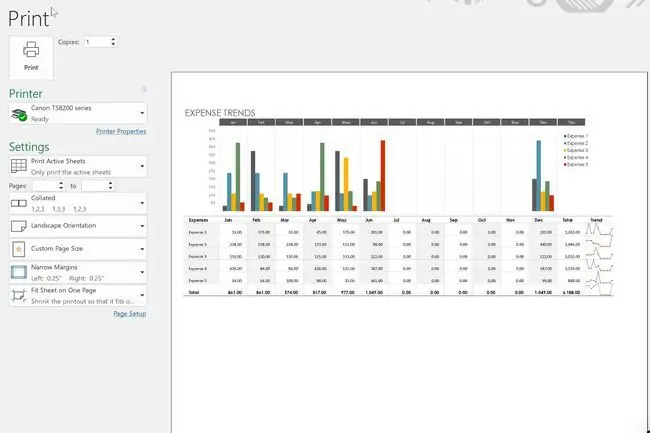
Документиңизди Microsoft Excel иштеткен Windows PCиңизден басып чыгарууга даяр болгондон кийин бул кадамдарды аткарыңыз.
-
Документиңиздин тандалганын гана басып чыгаргыңыз келсе, аны азыр бөлүп коюңуз.
Болбосо, 2-кадамга өтүңүз.
- Файл өтмөгүн, андан соң Басып чыгаруу опциясын тандаңыз.
-
Басып чыгарууну Жөндөөлөрдү керекке жараша тууралаңыз, тандооңузга жардам берүү үчүн жогорудагы жолду колдонуңуз.
Эгер кааласаңыз, Копиялар жөндөөсүн басып чыгарууга керектүү нускалардын санына тууралаңыз.
- Басып чыгарууга даяр болгондон кийин, документиңизди басып чыгаруу үчүн Басып чыгаруу баскычын басыңыз.
Excel электрондук жадыбалын басып чыгаруу (Mac)
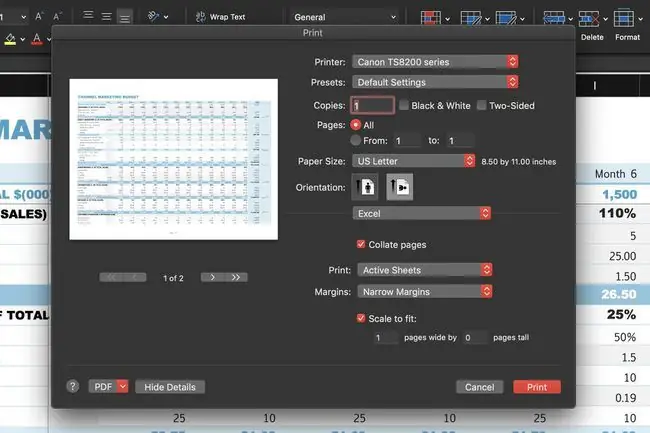
Документиңизди Microsoft Excel иштеткен macOS компьютериңизден басып чыгарууга даяр болгондон кийин бул кадамдарды аткарыңыз.
-
Документиңиздин тандалганын гана басып чыгаргыңыз келсе, аны азыр бөлүп коюңуз.
Болбосо, 2-кадамга өтүңүз.
- Файл менюсун, анан Басып чыгаруу опциясын тандаңыз.
-
Басып чыгарууну Жөндөөлөрдү керекке жараша тууралаңыз, тандооңузга жардам берүү үчүн жогорудагы жолду колдонуңуз.
Эгер кааласаңыз, Копиялар жөндөөсүн басып чыгарууга керектүү нускалардын санына тууралаңыз.
- Басып чыгарууга даяр болгондон кийин, документиңизди басып чыгаруу үчүн Басып чыгаруу баскычын басыңыз.
Принтериңиз менен көйгөй барбы?
Эгер сиз жогорудагы нускамаларды аткарып жатсаңыз жана принтериңиз иштебей жатса, принтериңиздеги көйгөйлөрдү чечүү боюнча биздин жолду караңыз. Кагаз тыгылып калганбы, туташуу көйгөйлөрү барбы же сыя азбы, жогорудагы колдонмо Excel документиңизди кыйынчылыксыз басып чыгарууга жардам берет.






